自己重装Win10系统怎么弄?重新安装系统是一个常见的解决电脑问题的方法,无论是遇到系统故障、病毒感染还是性能下降,重装系统可以帮助自己恢复电脑的正常运行 , 有用户不知道自己重装Win10系统要怎么弄,以下就是小文给用户们分享的自己重装Win10系统详细步骤教程,
安装方法:
1、首先,在下载系统之家装机**;下载完毕后,关闭电脑上所有的杀毒软件 , 然后打开软件,软件会进行提示内容仔细阅读后,点击我知道了进入工具 。
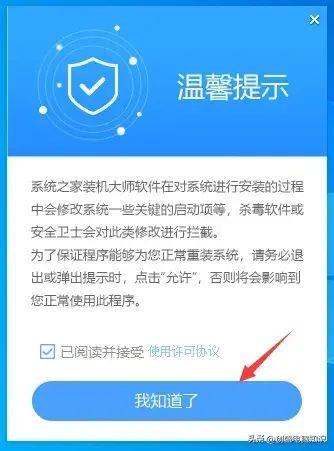
文章插图
2、进入工具后 , 工具会自动检测当前电脑系统的相关配置信息 , 点击下一步 。
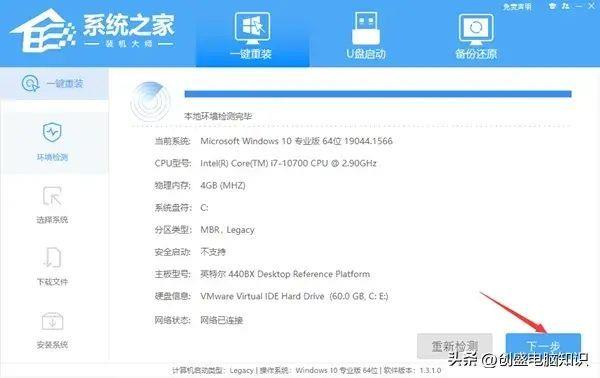
文章插图
3、进入界面后,用户可根据提示选择安装Windows10 64位系统 。注意:灰色按钮代表当前硬件或分区格式不支持安装此系统哦 。
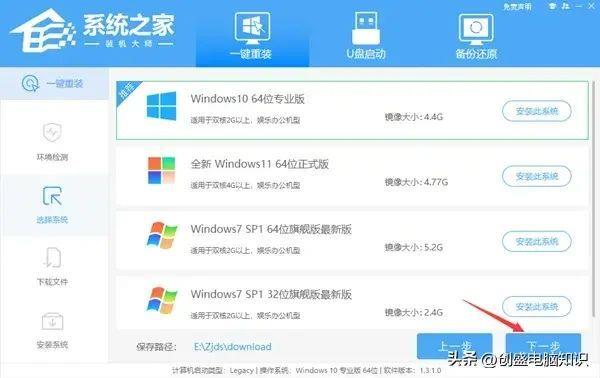
文章插图
4、选择好系统后,等待PE数据和系统的下载完成后在选择 。
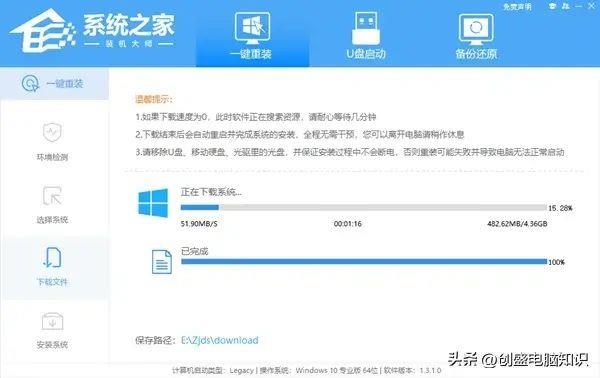
文章插图
5、下载完成后,系统会自动重启系统 。
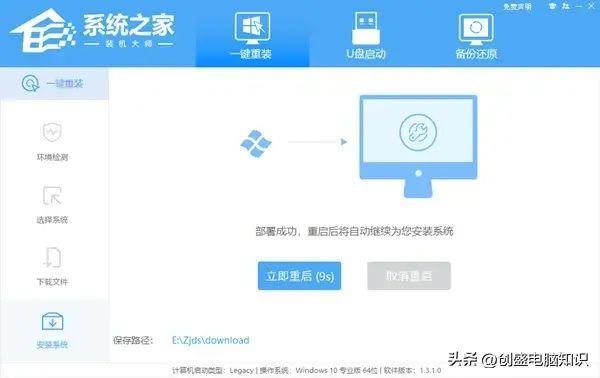
文章插图
6、重启系统后,系统会默认进入PE环境,进入后 , 系统将会自动进行备份还原,等待完成后 。
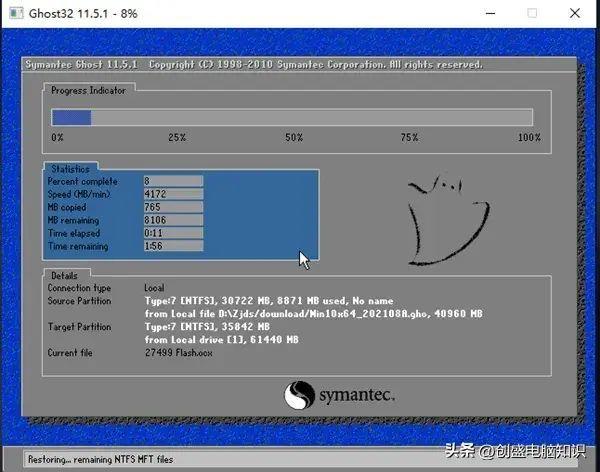
文章插图
7、系统备份还原完成后,会开始系统自动安装,安装完成自动重启后即可进入系统 。
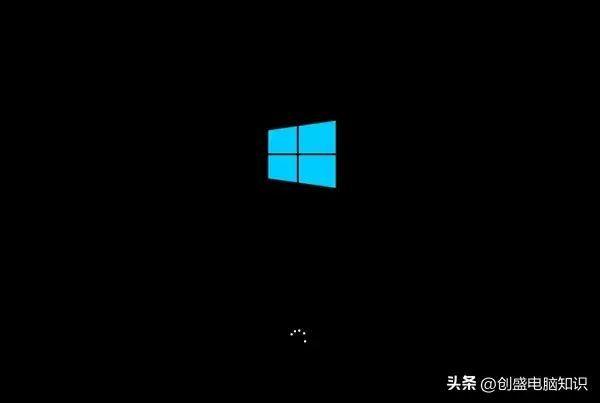
文章插图
【台式电脑重新安装win10系统教程 重新安装系统怎么操作】以上就是创盛电脑知识小文为你带来的关于“自己重装Win10系统详细步骤教程”的全部内容了,希望可以解决你的问题 , 感谢您的阅读支持,
- win10系统换屏保在哪里设置 台式电脑怎么设置屏幕保护
- 新手安装jdk1.8并配置环境变量步骤图解 java环境变量配置详细教程
- 安装电视直播软件方法 小米智能电视如何看电视直播
- 数据库SQL2008安装步骤图文详解 sql2008的安装教程
- 魔镜4体验手机安装方便 暴风魔镜vr眼镜怎么使用方法
- 安装在电脑桌面上方法 怎样下载软件和安装软件
- 修复Windows更新中的安装错误0x800b010a
- 华硕LAN驱动程序未安装或工作
- Windows无法从USB安装[修复]
- 如何在Chromebook上安装Windows11?
